Comment changer la police par défaut dans Word
Microsoft Office Microsoft Word Bureau Héros Mot / / May 24, 2020
Dernière mise à jour le

Si vous créez différents styles de documents Microsoft Word, vous souhaiterez peut-être définir une nouvelle police par défaut. Voici comment.
Combien de documents Microsoft Word avez-vous vus avec Calibri ou Times New Roman? Trop pour être comptés, supposons-nous. Malheureusement, la plupart des utilisateurs ne s'écartent pas de la mise en forme par défaut lorsqu'ils créent des documents Word. C'est dommage, car il existe en fait un large éventail de polices parmi lesquelles choisir pour s'adapter au style du document que vous créez.
Si vous avez une police que vous utilisez régulièrement, devoir la changer à chaque fois peut être pénible. La bonne nouvelle est qu'il est possible de modifier la police par défaut dans Word. Cela vous permet d'utiliser la même police dans chaque nouveau document Microsoft Word que vous créez.
Si vous souhaitez modifier la police par défaut dans Word, voici ce que vous devez faire.
Modification de la police par défaut dans Microsoft Word
Pour changer la police par défaut, vous devez ouvrir votre document Word et accéder au Police de caractère boite de dialogue. Il y a deux façons de faire ça.
Pour commencer, ouvrez votre document, faites un clic droit dans le corps du texte (peu importe où) et appuyez sur le Police de caractère option.
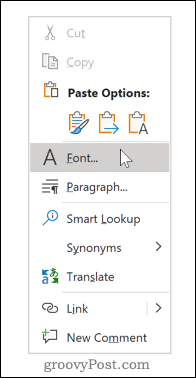
Vous pouvez également cliquer sur le Police de caractère lanceur de boîte de dialogue.
Pour ce faire, sélectionnez le Accueil dans la barre du ruban, puis cliquez sur la petite icône représentant une flèche dans le coin inférieur droit de Police de caractère section.
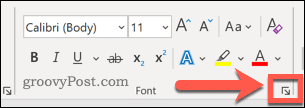
Une fois la boîte de dialogue ouverte, vous pouvez choisir la police que vous souhaitez utiliser. En plus de changer la police elle-même, vous pouvez également changer le style, la taille et la couleur de votre texte.
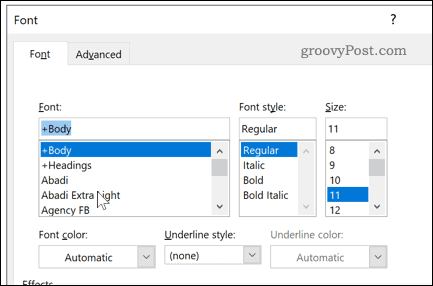
Une fois vos modifications effectuées, cliquez sur le Définir par défaut bouton. Cela définira la police que vous avez sélectionnée comme police par défaut pour tous les futurs documents.
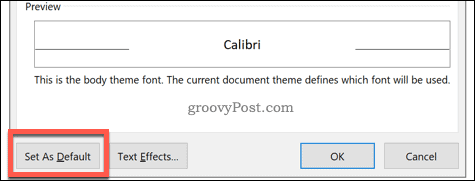
Sélectionner Tous les documents basés sur le modèle Normal.
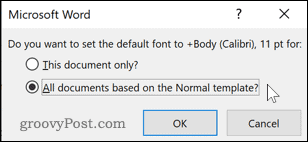
Cliquez sur D'accord pour confirmer votre choix. Une fois confirmée, la police choisie devrait apparaître comme la nouvelle police par défaut dans tout nouveau document.
Modification ou suppression du fichier de modèle Word
Si la modification de la police Word par défaut n'a pas fonctionné, il est possible que vous n'ayez pas la permission de modifier le Normal.dotm fichier modèle. Il s'agit du modèle que Word utilise pour créer de nouveaux documents contenant vos paramètres de mise en forme par défaut.
L'accès à ce fichier peut être restreint dans certains environnements de travail pour des raisons de sécurité. Vous devrez peut-être déverrouiller l'accès pour modifier ou supprimer le fichier. La suppression du fichier modèle restaurera vos paramètres de mise en forme Word par défaut, si vous le souhaitez.
Vous pouvez commencer par fermer votre document Word, ouvrir l'Explorateur de fichiers Windows, taper Normal.dotm dans le champ de recherche et en appuyant sur Entrée.
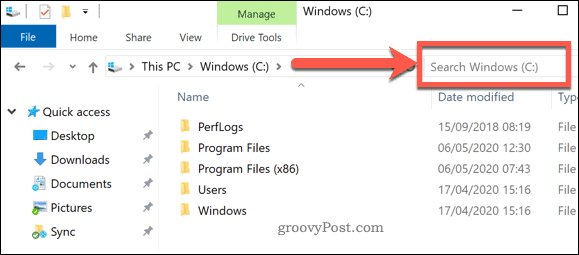
Windows recherchera le fichier.
Pour autoriser les modifications de votre fichier de modèle Word, cliquez avec le bouton droit sur le Ordinaire fichier et appuyez sur Propriétés.
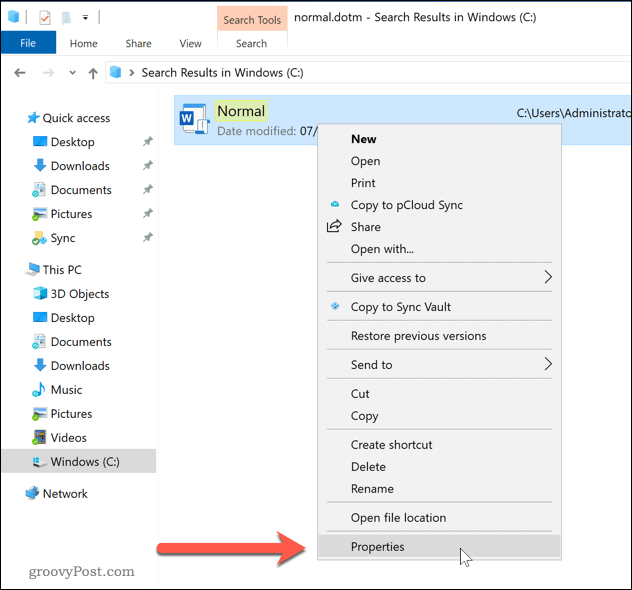
dans le Propriétés normales fenêtre, assurez-vous que le Général l'onglet est sélectionné.
Décochez la case Lecture seulement case à cocher dans le Les attributs pour autoriser les modifications du fichier.
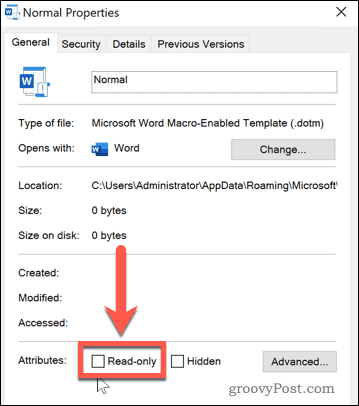
Enregistrez les paramètres à ce stade: vous devriez maintenant pouvoir modifier vos paramètres de formatage Word par défaut. Si vous ne pouvez pas modifier ces paramètres, consultez votre administrateur informatique pour y accéder.
Si vous souhaitez réinitialiser votre fichier de modèle Word, vous pouvez le supprimer entièrement. Cela obligera Word à recréer le Normal.dotm modèle de document en utilisant ses paramètres par défaut prédéfinis, y compris le choix de police par défaut.
Une fois que vous avez recherché le fichier, faites un clic droit et appuyez sur Supprimer pour l'enlever.
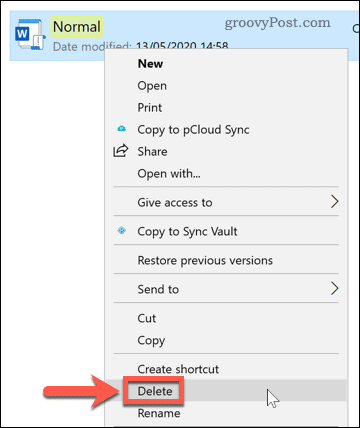
Une fois le fichier supprimé, ouvrez à nouveau Microsoft Word pour régénérer le modèle et restaurer vos paramètres par défaut.
Utilisateurs réguliers de Microsoft Word
Si vous utilisez régulièrement Word, la définition d'une police par défaut peut vous faire gagner beaucoup de temps. Vous pouvez aller encore plus loin en créer vos propres modèles Microsoft Office avec le formatage que vous souhaitez utiliser régulièrement. Vous pouvez définir vos propres polices, tailles de page, etc.
Si vous êtes satisfait de votre document Word, réfléchissez à la manière de créer des documents plus avancés. Ajout d'un table des matières, par exemple, pourrait vous aider à organiser des documents beaucoup plus longs.
Qu'est-ce que le capital personnel? Examen 2019, y compris la façon dont nous l'utilisons pour gérer l'argent
Que vous commenciez par investir ou que vous soyez un trader chevronné, Personal Capital a quelque chose pour tout le monde. Voici un aperçu du ...


